要为html复杂交互设计键盘导航,核心是确保所有可操作元素可通过键盘访问且焦点路径清晰。1. 使用tabindex属性管理聚焦性:tabindex=”0″使非原生元素可tab聚焦,tabindex=”-1″允许编程聚焦但不参与tab顺序,避免使用正数值。2. 利用wai-aria赋予语义和状态:通过role定义组件类型,aria-*属性描述状态并动态更新。3. 处理键盘事件:监听keydown实现enter/space激活、方向键导航、escape关闭组件等功能。4. 提供可视化焦点指示器:保留或替代默认outline样式,结合:focus-visible优化视觉反馈。5. 保持dom顺序与焦点顺序一致:避免因css布局导致逻辑混乱。6. 管理动态内容焦点:页面切换后程序聚焦主要内容,错误提示或模态框弹出时移动焦点并限制范围。7. spa中使用aria-live通知内容变更,确保辅助技术用户感知更新。8. 实现焦点陷阱确保模态框等组件内部循环聚焦。9. 引入方向键、home/end、字母搜索等模式提升复杂组件内部导航效率。10. 遵循通用快捷键约定如ctrl+s保存等,增强一致性体验。

为HTML复杂交互设计键盘导航,核心在于确保所有可操作元素都能通过键盘访问,并且焦点路径清晰、逻辑连贯。这不仅仅是为了满足无障碍标准,更是为了提升所有用户的操作效率和体验。

解决方案
设计键盘导航,首先要理解浏览器默认的行为,然后在此基础上进行增强和修正。关键在于利用好tabindex属性、WAI-ARIA(Web Accessibility Initiative – Accessible Rich Internet Applications)规范,并结合JavaScript进行精细的焦点管理和事件监听。
一个基本原则是:如果一个元素在视觉上看起来像一个交互组件(比如按钮、链接、输入框),它就应该能被键盘聚焦和操作。默认情况下,链接和表单控件是可聚焦的。对于自定义的交互元素,比如用div或span模拟的按钮或选项卡,你需要手动让它们可聚焦,并响应键盘事件。
立即学习“前端免费学习笔记(深入)”;
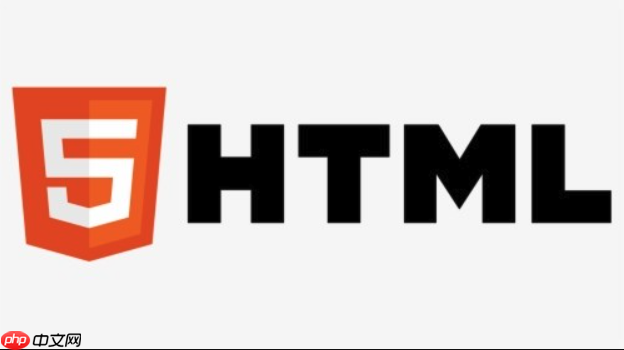
具体来说,你需要:
-
管理可聚焦性:

- 使用tabindex=”0″让非原生可聚焦元素(如div、span)变得可聚焦,并使其按文档流顺序参与Tab键导航。
- 使用tabindex=”-1″让元素可通过javascript编程聚焦(element.focus()),但不会被Tab键选中。这在需要将焦点移到一个特定位置(比如错误提示、模态框)时非常有用。
- 避免使用tabindex大于0的值,因为它会打乱自然的DOM顺序,导致导航路径混乱,难以维护。
-
赋予语义和状态:
- 利用WAI-ARIA角色(role)来描述元素的类型,例如role=”button”、role=”tab”、role=”dialog”、role=”menuitem”等。这能帮助屏幕阅读器等辅助技术理解元素的用途。
- 使用WAI-ARIA属性(aria-*)来描述元素的状态和属性,比如aria-expanded(展开/折叠)、aria-selected(选中状态)、aria-hidden(隐藏)、aria-live(动态区域更新)等。这些属性会随着组件状态变化而更新。
-
处理键盘事件:
- 为自定义交互元素添加keydown事件监听器。
- 确保Enter键和Space键对模拟按钮、链接等元素起作用。
- 对于更复杂的组件,如菜单、选项卡列表,需要监听方向键(ArrowUp、ArrowDown、ArrowLeft、ArrowRight)来实现内部导航。
- Escape键通常用于关闭模态框、弹出菜单或取消操作。
-
可视化焦点指示器:
如何确保键盘焦点在复杂组件中始终可见且逻辑清晰?
说实话,这可能是键盘导航中最容易被忽视,也最让人头疼的一点。很多设计师或开发者,为了追求“像素完美”的视觉效果,常常会直接粗暴地移除浏览器默认的outline样式,比如写个*:focus { outline: none; }。这简直是灾难!用户根本不知道当前焦点在哪里,体验直接降到冰点。
要确保焦点可见且逻辑清晰,我的经验是:
-
不要轻易移除默认outline: 浏览器提供的outline样式其实挺好用的,它不会影响元素的盒模型,而且在不同浏览器和操作系统下都有不错的兼容性。如果非要自定义,请务必提供一个同样清晰,甚至更好的视觉反馈。比如,你可以用box-shadow来模拟一个外边框效果,或者改变背景色、文本颜色。关键是对比度要足够高,让用户一眼就能识别。
/* 错误的示范,请避免! */ *:focus { outline: none; } /* 更好的替代方案 */ .my-button:focus { outline: 2px solid var(--accent-color); /* 或者 */ box-shadow: 0 0 0 3px var(--focus-ring-color); /* 推荐 */ /* 或者结合 `:focus-visible` */ } -
利用:focus-visible: 这是一个非常棒的CSS伪类。它解决了鼠标点击时也出现焦点框的“问题”(对于一些人来说是问题)。当你用键盘Tab键导航时,:focus-visible会激活;而当你用鼠标点击时,它通常不会。这让视觉效果更“干净”,同时保留了键盘用户的可访问性。
/* 仅当通过键盘或编程方式聚焦时显示 */ button:focus-visible { outline: 2px solid blue; box-shadow: 0 0 0 3px rgba(0, 0, 255, 0.4); } /* 鼠标点击时,可能不需要额外的视觉反馈 */ button:focus:not(:focus-visible) { /* 可以选择不显示 outline 或 box-shadow */ /* 或者只是轻微的背景色变化 */ background-color: lightblue; } -
焦点顺序与DOM顺序保持一致: 除非有非常特殊、且经过深思熟虑的理由,否则请让键盘Tab键的导航顺序与HTML文档中的元素顺序保持一致。这就是所谓的“自然Tab顺序”。如果你为了视觉布局而大量使用CSS的order属性或flex-direction: reverse,可能会导致视觉顺序与DOM顺序不符,从而让键盘用户感到困惑。如果确实需要调整,tabindex=”0″可以帮助你把非交互元素拉入导航流,但尽量避免使用tabindex=”1″、tabindex=”2″这种明确指定顺序的方式,因为它非常脆弱,一旦DOM结构调整,维护成本极高。
-
动态内容的焦点管理: 当页面内容发生变化,比如一个模态框弹出,或者一个错误信息出现时,你需要手动将焦点移动到最合理的位置。
- 模态框弹出: 焦点应该立即转移到模态框内部的第一个可聚焦元素(比如关闭按钮或第一个表单字段)。同时,模态框外部的内容应该被aria-hidden=”true”隐藏,防止屏幕阅读器读取到,并且焦点应该被“限制”在模态框内部(焦点陷阱)。
- 错误信息: 当表单提交失败并显示错误信息时,将焦点移到第一个有错误的输入字段,并用aria-invalid=”true”和aria-describedby关联错误提示,可以显著提升用户体验。
// 模态框弹出时 function openModal() { const modal = document.getElementById('myModal'); modal.style.display = 'block'; // 将焦点移到模态框内的关闭按钮 modal.querySelector('.close-button').focus(); // 确保模态框外部内容不可访问 document.body.setAttribute('aria-hidden', 'true'); modal.setAttribute('aria-modal', 'true'); // 告诉辅助技术这是一个模态对话框 modal.setAttribute('role', 'dialog'); // 还需要实现焦点陷阱逻辑 } // 模态框关闭时 function closeModal() { const modal = document.getElementById('myModal'); modal.style.display = 'none'; document.body.removeAttribute('aria-hidden'); // 将焦点返回到打开模态框的元素(如果可能) // 例如:lastFocusedElement.focus(); }
在动态内容和单页应用(SPA)中,如何有效管理键盘焦点和可访问性状态?
单页应用(SPA)和动态内容更新是现代Web开发的常态,但它们也给键盘导航和可访问性带来了新的挑战。因为页面不会像传统多页应用那样完全刷新,浏览器默认的焦点管理机制就显得力不从心了。
-
SPA路由切换时的焦点重置: 当用户在SPA中从一个“页面”导航到另一个“页面”(路由切换)时,视觉上内容变了,但焦点可能还停留在上一个页面的某个元素上,或者直接丢失。这会让屏幕阅读器用户非常困惑,他们不知道内容已经更新。
- 解决方案: 在每次路由切换完成后,将焦点程序性地移动到新页面的主要内容区域的顶部。最常见且有效的方法是聚焦到新页面的
标题上,或者一个具有tabindex=”-1″的容器元素上,并给它一个role=”main”。
// 假设这是你的路由切换回调 function onRouteChanged() { const mainContent = document.getElementById('main-content'); // 你的主内容区域 if (mainContent) { // 确保主内容区域可聚焦,但不会被Tab键选中 mainContent.setAttribute('tabindex', '-1'); mainContent.focus(); // 移除tabindex,避免不必要的副作用 mainContent.removeAttribute('tabindex'); } // 或者聚焦到新页面的第一个 H1 标题 const pageTitle = document.querySelector('h1'); if (pageTitle) { pageTitle.setAttribute('tabindex', '-1'); pageTitle.focus(); pageTitle.removeAttribute('tabindex'); } } - 解决方案: 在每次路由切换完成后,将焦点程序性地移动到新页面的主要内容区域的顶部。最常见且有效的方法是聚焦到新页面的
-
动态内容更新的通知: 当页面上的某些区域内容在用户不主动操作的情况下发生变化时(比如购物车数量更新、异步加载的数据、表单验证错误),辅助技术用户可能无法感知。
- 解决方案: 使用aria-live区域。aria-live属性告诉辅助技术,这个区域的内容是动态的,需要被关注。
- aria-live=”polite”:在辅助技术完成当前任务后,礼貌地宣布更新(适用于非紧急通知,如购物车更新)。
- aria-live=”assertive”:立即中断当前任务,强制宣布更新(适用于紧急通知,如表单验证错误)。
- 通常还会配合role=”status”(用于polite)或role=”alert”(用于assertive)。
<!-- 实时更新的通知区域 --> <div id="live-region" aria-live="polite" role="status"> <!-- 这里的文本内容会动态更新 --> </div> <!-- 错误提示区域 --> <div id="error-message" aria-live="assertive" role="alert" style="display: none;"> <!-- 这里的错误信息会在需要时显示 --> </div>
- 解决方案: 使用aria-live区域。aria-live属性告诉辅助技术,这个区域的内容是动态的,需要被关注。
-
模态框和弹出层的焦点陷阱: 模态框(Modal)、下拉菜单(Dropdown)、日期选择器(Datepicker)等覆盖层组件,需要确保当它们出现时,键盘焦点被“困”在它们内部,不能Tab到其背后的内容。当它们关闭时,焦点应该返回到打开它们的元素上。
- 实现思路:
- 当模态框打开时,将焦点移到模态框内的第一个可聚焦元素。
- 监听Tab键,如果焦点尝试移出模态框的最后一个元素,就将其循环到第一个元素;如果尝试从第一个元素反向Tab,就将其循环到最后一个元素。
- 监听Escape键,用于关闭模态框。
- 当模态框关闭时,将焦点返回到之前触发打开模态框的元素。
- 将模态框外部的DOM元素设置为aria-hidden=”true”。
这部分实现起来比较复杂,通常会依赖于成熟的UI库或专门的无障碍库(如focus-trap-JS)。
- 实现思路:
除了Tab键,还有哪些键盘交互模式可以提升复杂界面的用户体验?
Tab键主要负责在页面上的“主要”交互元素之间跳转,但对于复杂组件内部的精细导航,它就显得力不从心了。这时,我们需要引入其他键盘交互模式,它们能极大地提升效率和用户体验,特别是对于那些习惯使用键盘或无法使用鼠标的用户。
-
方向键(Arrow Keys): 方向键在许多组件中扮演着核心的内部导航角色。
- 菜单(Menus): 在垂直菜单中,ArrowUp/ArrowDown用于在菜单项之间切换。在水平菜单或菜单栏中,ArrowLeft/ArrowRight也同样重要。如果菜单有子菜单,ArrowRight可能用于展开子菜单,ArrowLeft用于折叠。
- 选项卡(Tabs): 在选项卡列表中,ArrowLeft/ArrowRight通常用于在不同的选项卡标题之间切换。当某个选项卡被选中时,其对应的内容面板才显示。
- 滑块(Sliders): ArrowLeft/ArrowRight用于调整滑块的值。
- 网格(Grids)/表格: 在可交互的表格或数据网格中,四个方向键都可以用于在单元格之间移动焦点。
- 列表框(Listboxes): ArrowUp/ArrowDown用于在选项之间移动。
-
Space键和Enter键: 这两个键是激活交互元素的“标准”方式。
-
Escape键(Esc): 这是一个非常重要的“退出”或“取消”键。
- 关闭模态框/弹出层: 这是最常见的用途,用户按下Esc键即可关闭当前打开的模态框、下拉菜单、工具提示或日历选择器。
- 清除输入: 在某些搜索框或输入框中,Esc键可以用于清除当前输入内容。
- 取消操作: 在一些多步骤流程中,Esc键可能用于取消当前操作并返回上一步。
-
Home键和End键: 这两个键在处理列表或组时非常有用。
- 在菜单、列表框或选项卡列表中,Home键可以将焦点移动到第一个项目,End键移动到最后一个项目。
- 在文本输入框中,它们可以将光标移动到行的开头或末尾。
-
字母键(Type-ahead): 在一些列表或下拉选择框中,用户可以直接输入字母来快速跳转到以该字母开头的选项。
- 例如,在一个很长的国家列表中,用户可以输入“C”来跳到第一个以C开头的国家,然后继续输入“an”来进一步筛选到“Canada”。这通常用于role=”combobox”或role=”listbox”的组件。
-
上下文相关的快捷键: 除了上述通用模式,一些复杂的应用可能还会提供特定的快捷键来执行常用操作,比如:
- Ctrl + S 保存
- Ctrl + F 查找
- Ctrl + Z 撤销
- 等等。 这些通常会通过aria-keyshortcuts属性来告知辅助技术。
设计这些键盘交互模式时,核心是遵循一致性和预期性。用户对这些模式已经有了一定的心理模型,遵循这些约定俗成的行为,能让你的界面更容易被理解和使用。不要随意创造新的键盘模式,除非你的组件非常独特,并且你提供了清晰的说明。



















